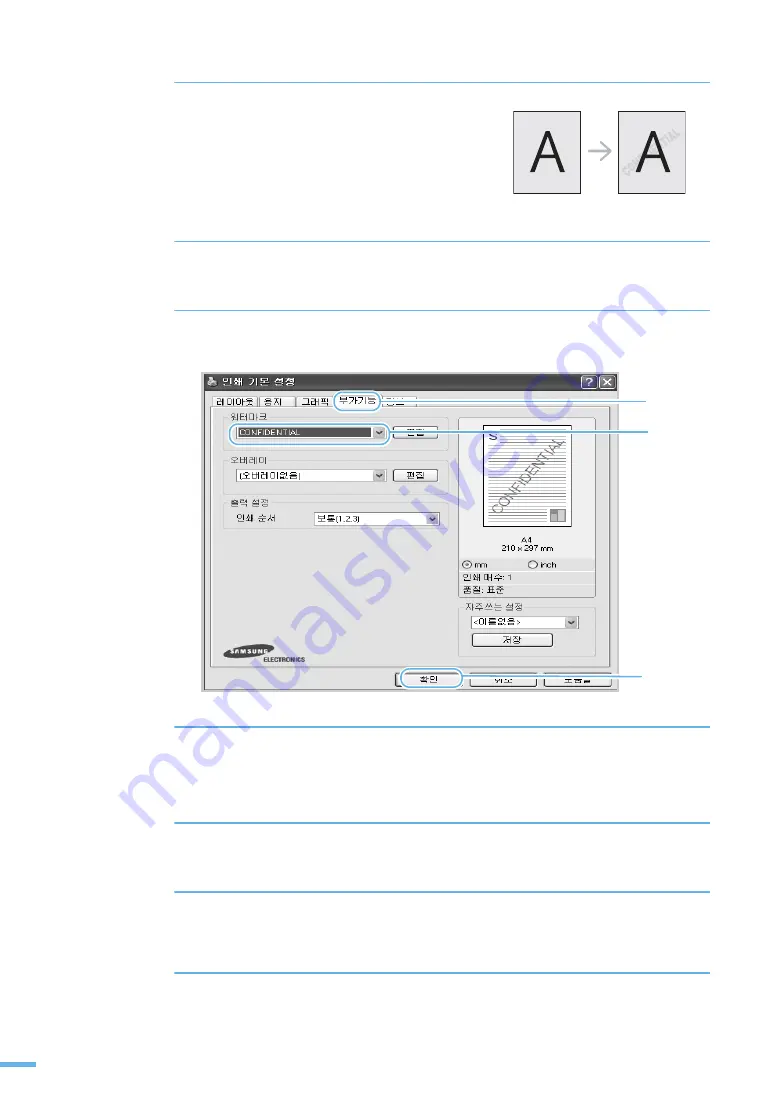
76
4 장 윈도우에서 인쇄 : 고급 인쇄하기
배경글과 함께 인쇄하기 ( 워터마크 )
인쇄할 때마다 긴급 , 초안 등의 글을 배경으로 인쇄해야 할
경우 이 배경글 ( 워터마크 ) 을 만들어 페이지마다 인쇄되게
할 수 있습니다 . 이미 만들어진 배경글을 바로 사용하거나
다시 편집해 새로 만들 수도 있습니다 .
기본 제공되는 배경글 사용하기
1
응용 프로그램에서 인쇄 명령을 선택한 뒤 프린터 등록정보 화면을 열어 주세요 .
▶ 62¬þ 참조
2
[ 부가기능 ] 탭에서 인쇄할 배경글을 선택하세요 . 선택이 끝나면 [ 확인 ] 을
클릭하세요 .
3
인쇄를 실행하면 페이지마다 선택한 배경글이 함께 인쇄됩니다 .
새 배경글 만들어 사용하기
1
응용 프로그램에서 인쇄 명령을 선택한 뒤 프린터 등록정보 화면을 열어 주세요 .
▶ 62¬þ 참조
2
[ 부가기능 ] 탭의 워터마크 항목에 있는 [ 편집 ] 버튼을 누르세요 .
•
' 워터마크 편집 ' 화면이 나타납니다 .
3
새 배경글로 사용할 메시지를 입력하고 편집 상태와 인쇄될 위치를 선택하세요 .
➊
➋
➌
Summary of Contents for CLP-310
Page 1: ......
Page 12: ...12 토너 카트리지를 분해하지 마세요 토너 가루가 신체에 묻으면 부작용이 발생할 수 있습니다 ...
Page 16: ...16 ...
Page 17: ...1장 제품 및 구성품 확인 본체 각 부분의 이름 및 기능 조작부 알아두기 준비 ...
Page 19: ...19 1 장 준비 제품 및 구성품 확인 제품에 붙어 있는 보호 테이프를 제거 하세요 보호 테이프 제품 손잡이 ...
Page 25: ...2장 용지함에 용지넣기 제품 연결하기 전원 연결하기 정보 인쇄하기 프로그램 설치하기 스마트 패널 사용하기 기본 기능 설정하기 설치 및 연결 ...
Page 55: ...3장 바른용지 선택하기 용지함 사용방법 알아두기 용지 배출 장소 용지 ...
Page 59: ...4장 인쇄하기 인쇄 환경 설정하기 고급 인쇄하기 윈도우에서 인쇄 ...






























